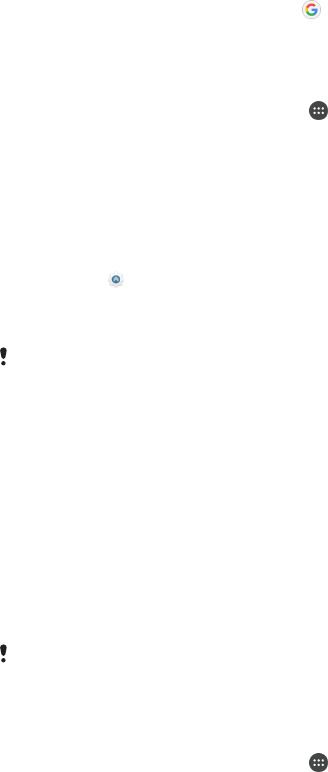-
Mailbox Rufintervall verlängern, ist nur 3 mal dann schaltet Mailbox ein. Eingereicht am 8-7-2020 14:44
Antworten Frage melden -
Mailbox Verlängerung des rufintervall bis Anruf angenommen wird.
Antworten Frage melden
Eingereicht am 8-7-2020 14:30 -
mein gerät ist immer am laden ,weiß nicht was ,der akku ist schnell leer Eingereicht am 11-4-2020 09:20
Antworten Frage melden -
wie kann ich mein smartvon von anfangan in betrib setzen? Eingereicht am 7-11-2019 11:17
Antworten Frage melden -
Hatte AVG cleaner aufgezogen seit dem spielt das Handy verrückt ,,habe auf werkeinstellung zurückgesetzt und muss noch warten
Antworten Frage melden
Eingereicht am 27-11-2018 12:23 -
wie kann ich wenn der speicher fast voll ist das Handy zurücksetzten Eingereicht am 24-4-2018 17:12
Antworten Frage melden -
Wie lösche ich bei xperia Daten, wie Tel.Nr. eingehende Mails etc. ? Eingereicht am 6-4-2018 19:37
Antworten Frage melden -
Ich möchte gerne Ordner anlegen für Fotos, Videos, Dokumente usw. wie geht das, was
Antworten Frage melden
muss ich tun? Eingereicht am 5-3-2018 14:06 -
Wie kann man den Akku wechseln bei dem Xperia g3311 wenn dieser defekt ist? Eingereicht am 14-1-2018 05:25
Antworten Frage melden -
wie kann ich Google auf sony xperia wieder herstellen Eingereicht am 15-11-2017 10:20
Antworten Frage melden -
wie kann ich klingeltöne auf sony xperia l1 einstellen Eingereicht am 14-11-2017 11:07
Antworten Frage melden